CAD图纸怎么绘制噪声抑制图形符号?
时间:2020-12-05 09:21:36 魔新豆网
cad中经常绘制一些图形,该怎么绘制绘制噪声抑制图形符号呢?下面我们就来看看详细的教程。
1、打开CAD,使用矩形工具,输入边长绘制一个正方形,如下图。
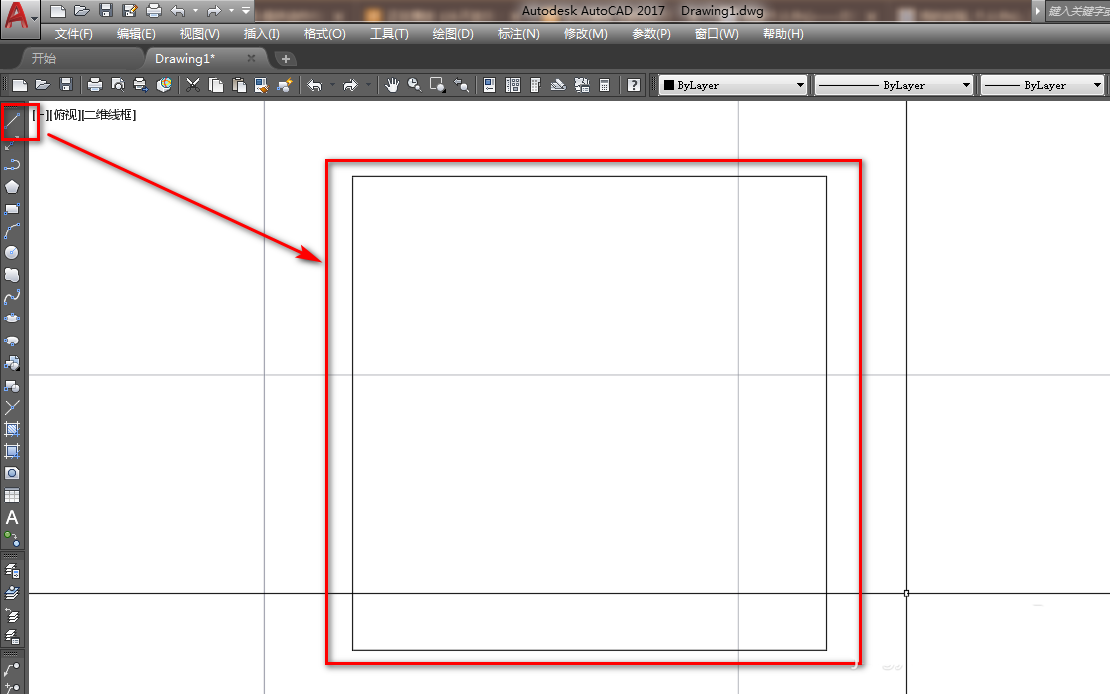
2、使用直线工具绘制一条横线,如下图。
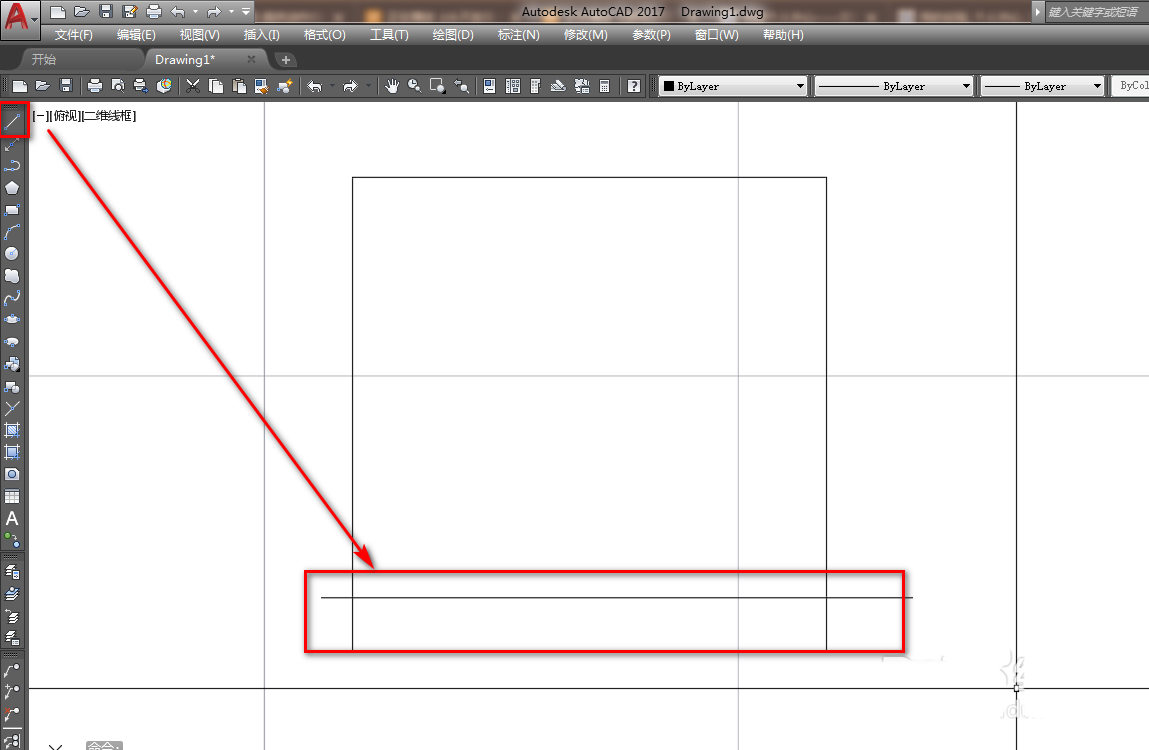
3、使用直线工具绘制一条斜线,如下图。
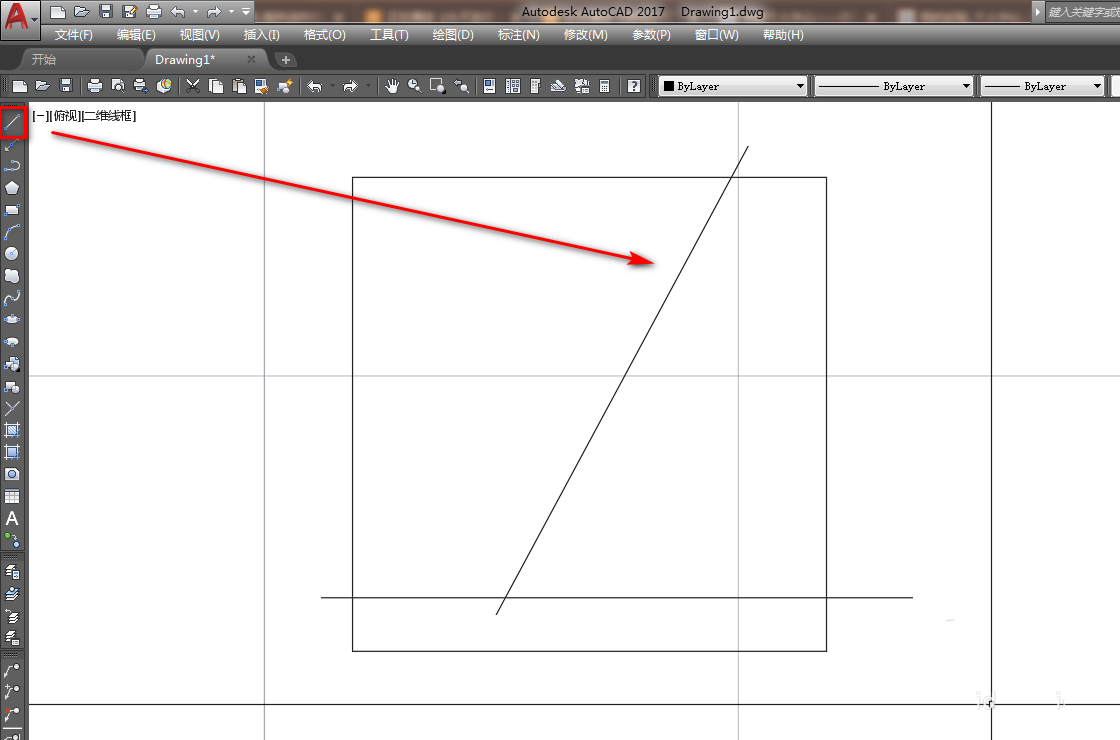
4、使用镜像工具,将横线以过正方形中心的横线为镜面做镜像,如下图。
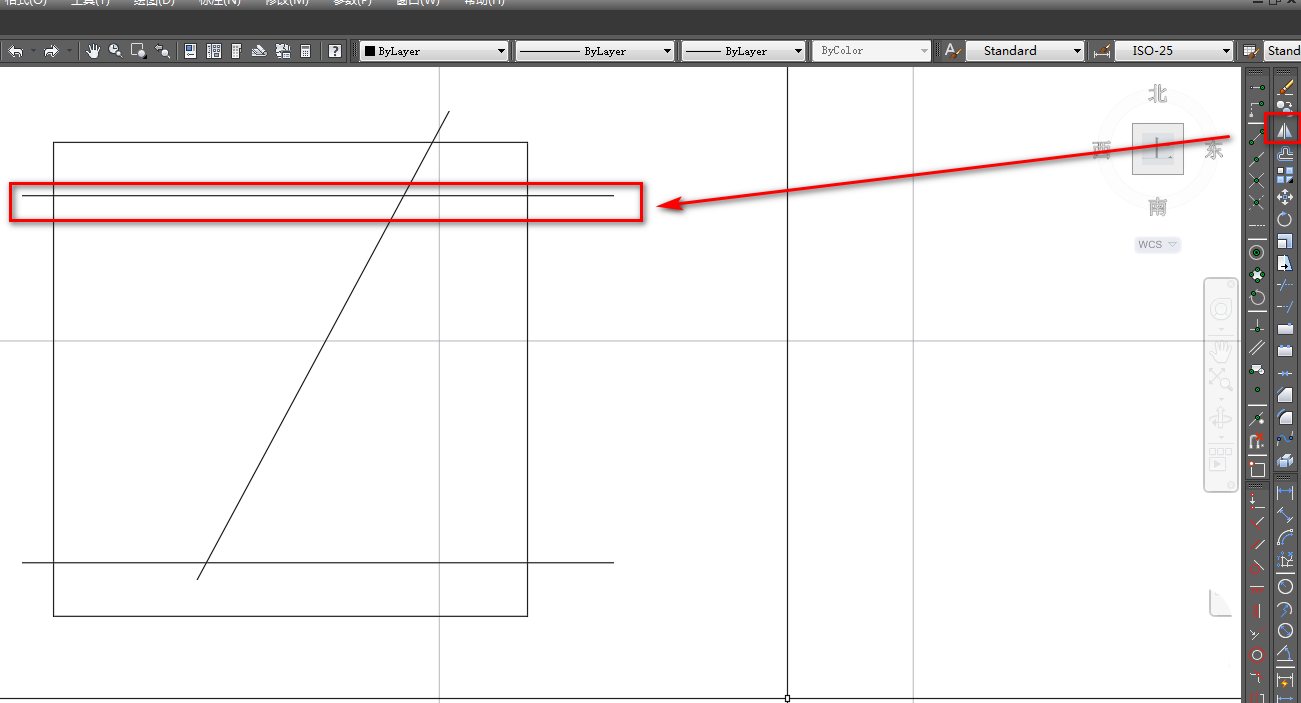
5、使用直线工具做一条竖直的辅助线,如下图。
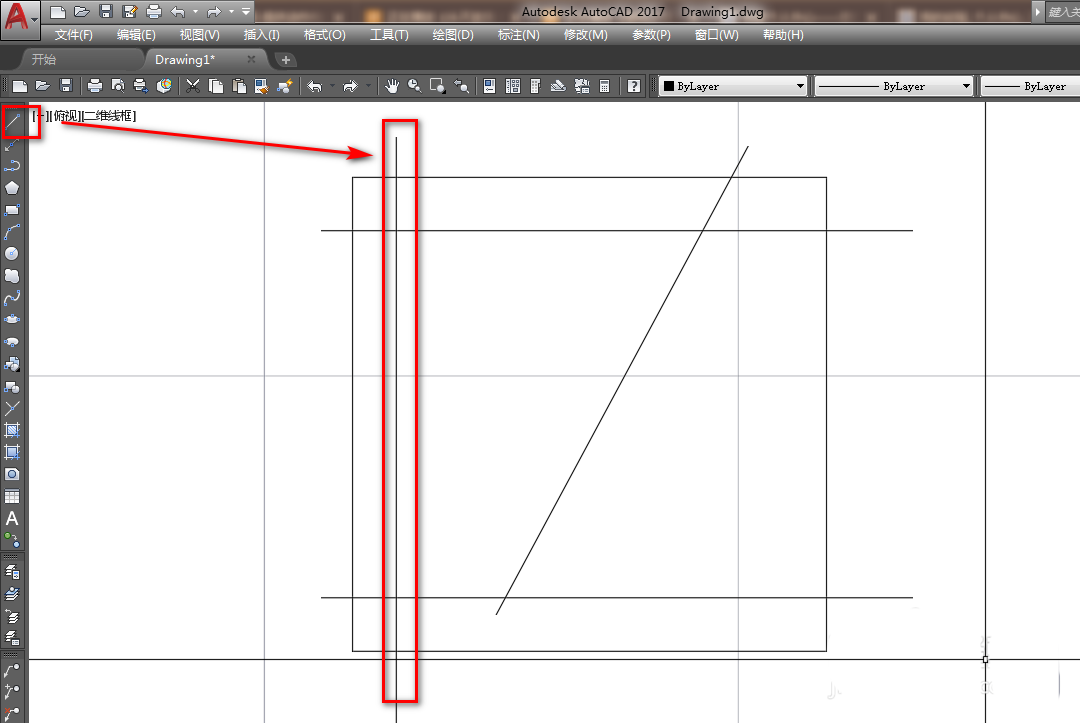
6、使用修剪工具,将多余的线段修剪掉,如下图。
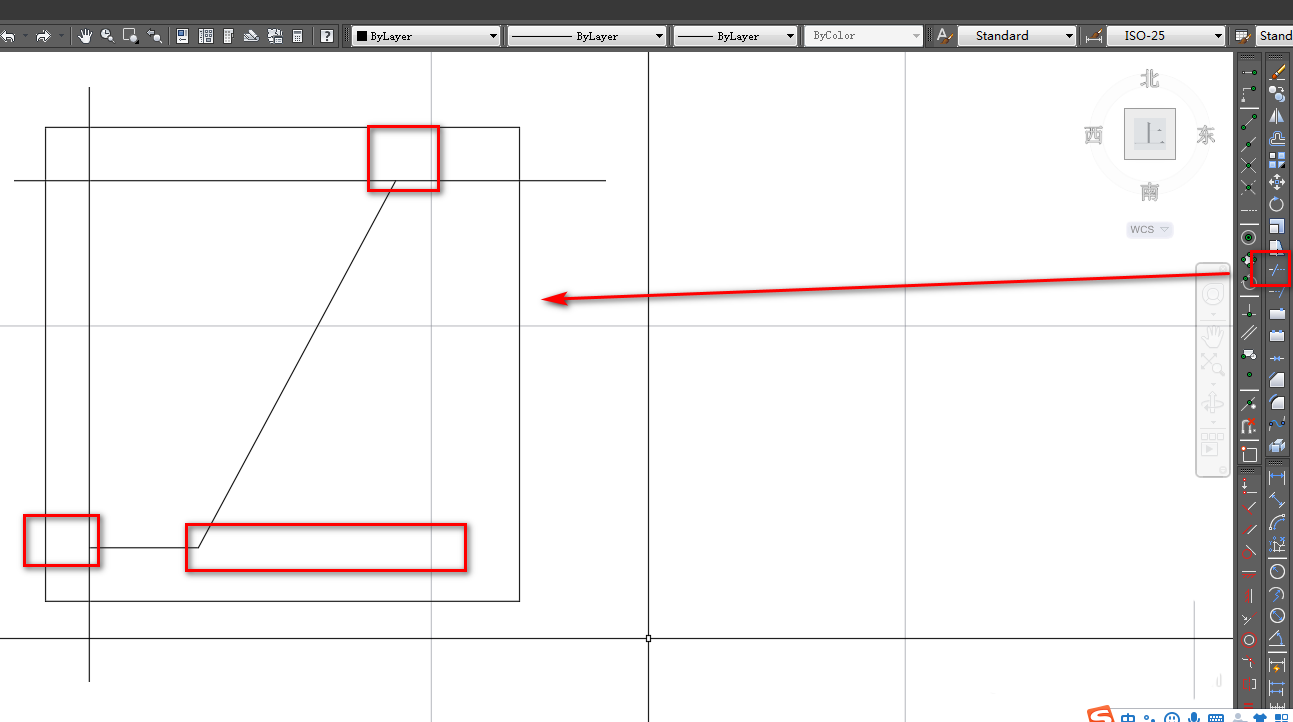
7、选中多余的线段,使用删除工具将其删除,如下图。
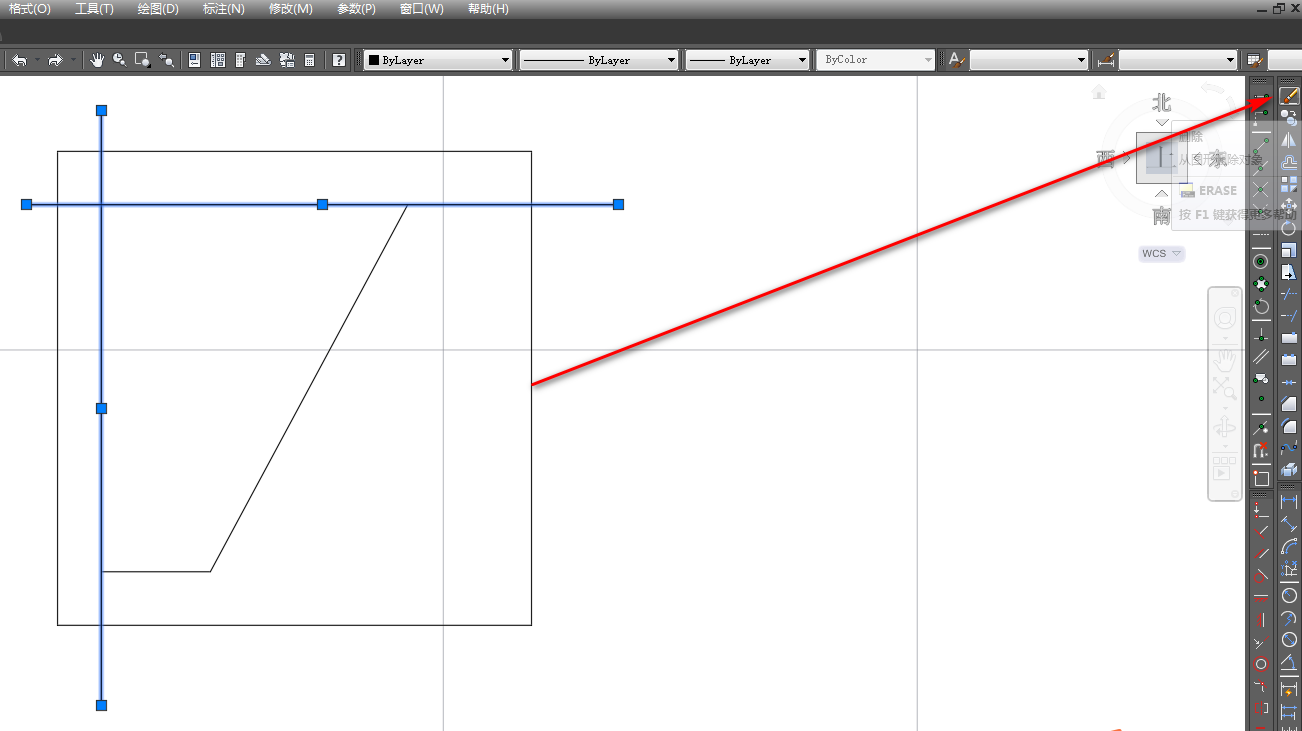
8、这样,我们就完成了噪声抑制图形符号的绘制,如下图。
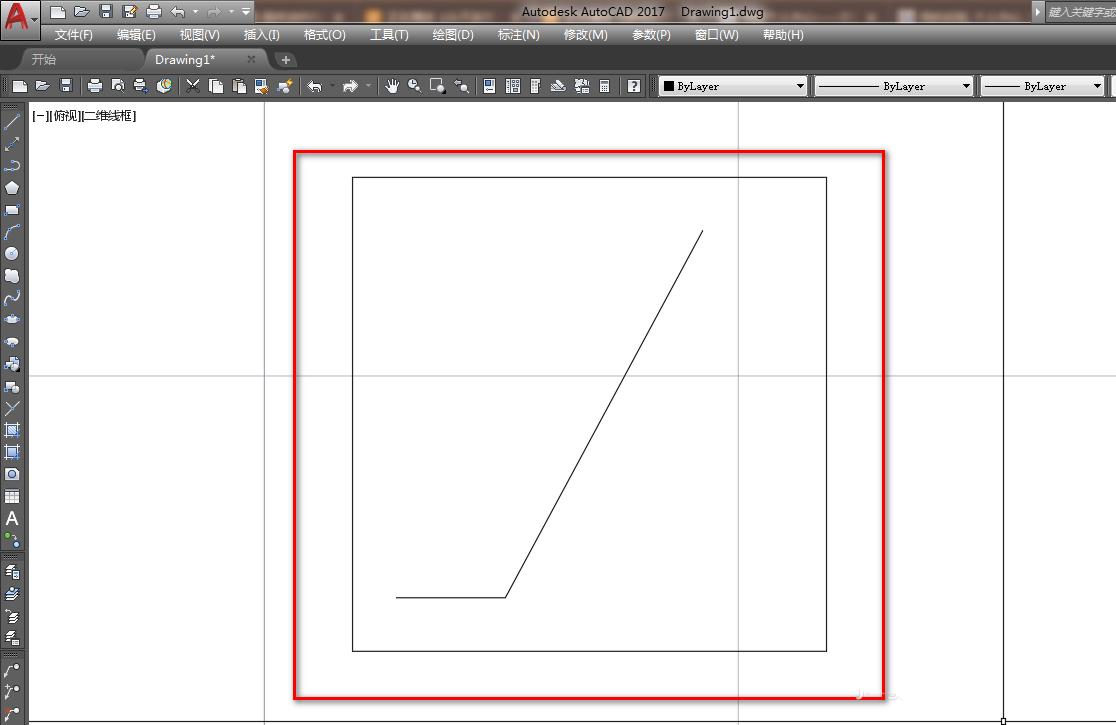
以上就是CAD图纸绘制噪声抑制图形符号的技巧,希望大家喜欢,请继续关注生活。
本文标签:
